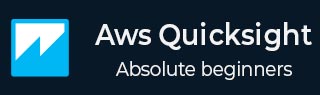
- AWS QuickSight 教程
- AWS QuickSight - 主頁
- AWS QuickSight - 概述
- AWS QuickSight - 首頁
- AWS QuickSight - 使用資料來源
- AWS QuickSight - 資料來源限制
- AWS QuickSight - 編輯資料集
- AWS QuickSight - 建立新的分析
- AWS QuickSight - 新增視覺化
- 向視覺化應用過濾器
- AWS QuickSight - 洞察
- AWS QuickSight - 建立故事
- AWS QuickSight - 使用引數
- AWS QuickSight - 分享分析
- AWS QuickSight - 儀表盤
- AWS QuickSight - 管理 QuickSight
- AWS QuickSight - 版本型別
- AWS QuickSight - 管理 IAM 策略
- AWS QuickSight - 嵌入儀表盤
- AWS QuickSight - AWS SDK
- 開發者責任
- AWS QuickSight 有用資源
- AWS QuickSight - 快速指南
- AWS QuickSight - 有用資源
- AWS QuickSight - 討論
AWS QuickSight - 首頁
要訪問 AWS QuickSight 工具,您可以直接在 Web 瀏覽器中輸入此 URL 或導航到 **AWS 控制檯 → 服務**
https://aws.amazon.com/quicksight/
開啟此 URL 後,點選右上角的 **“登入控制檯”**。

您需要提供以下詳細資訊才能登入 QuickSight 工具:
- 賬戶 ID 或別名
- IAM 使用者名稱
- 密碼
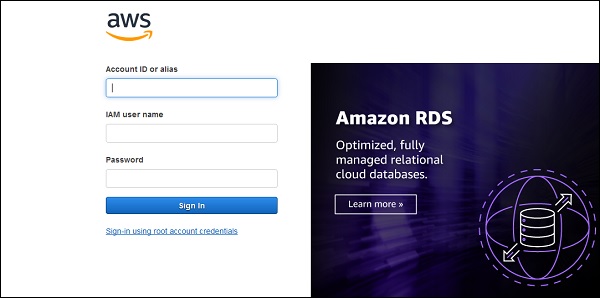
登入 QuickSight 後,您將看到以下螢幕:
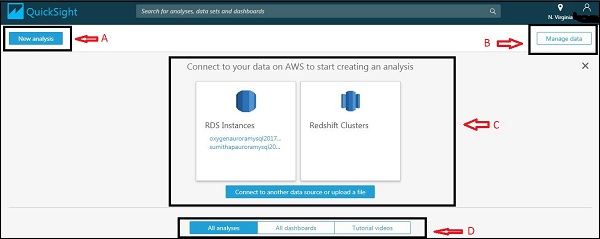
如上圖所示:
**區域 A** - “新建分析”圖示用於建立新的分析。單擊此圖示後,系統會要求您選擇任何資料集。您也可以建立新的資料集,如下所示:
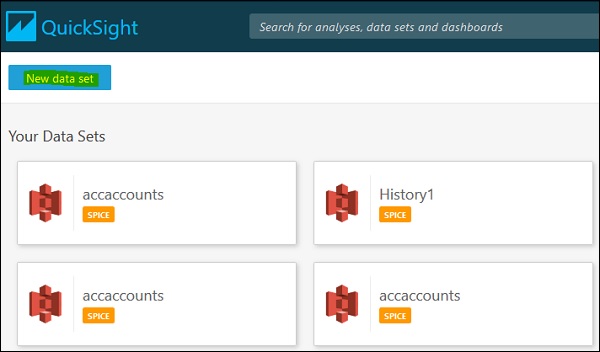
**區域 B** - “管理資料”圖示將顯示已輸入 QuickSight 的所有資料集。此選項可用於管理資料集,無需建立任何分析。
**區域 C** - 它顯示您已連線的各種資料來源。您還可以連線到新的資料來源或上傳檔案。
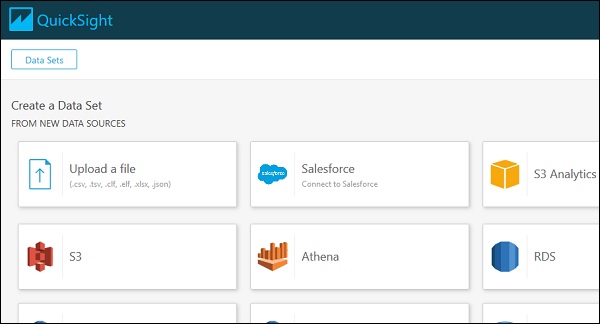
**區域 D** - 此區域包含已建立的分析、已釋出的儀表盤和詳細解釋 QuickSight 的教程影片的圖示。
您可以單擊每個選項卡以檢視它們,如下所示:
所有分析
在這裡,您可以看到 AWS QuickSight 賬戶中所有現有的分析,包括報表和儀表盤。

所有儀表盤
此選項僅顯示 AWS QuickSight 賬戶中現有的儀表盤。
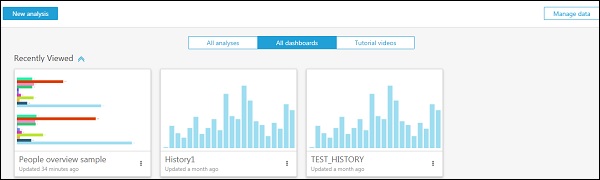
教程影片

開啟 QuickSight 控制檯的另一種方法是使用以下 URL 導航到 AWS 控制檯:
https://aws.amazon.com/console/
登入後,您需要導航到“服務”選項卡,並在搜尋欄中搜索 QuickSight。如果您最近在 AWS 賬戶中使用了 QuickSight 服務,它將顯示在“歷史記錄”選項卡下。
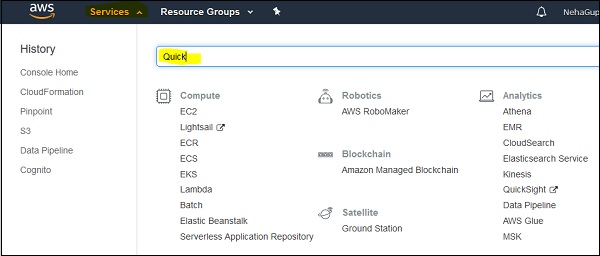
廣告